Πώς να δημιουργήσετε και να επεξεργαστείτε λίστες αναπαραγωγής απευθείας από το iPad σας
Το iPad είναι μια απίστευτα ικανή συσκευή και καθώς η Apple προωθεί όλες τις κινητές συσκευές της, κερδίζει όλο και περισσότερες δυνατότητες από κοινού με τους αδερφοί OS X desktop. Μία εφαρμογή ιδιαίτερα που μοιράζεται πολλές λειτουργίες με το αντίστοιχο της επιφάνειας εργασίας είναι το iPad στο iOS, το οποίο μιμείται όλες τις λειτουργίες αναπαραγωγής του iTunes. Αυτή η κινητή έκδοση του iTunes σάς επιτρέπει να κάνετε σχεδόν οτιδήποτε (όσο το υποστηρίζει το υλικό σας) που κάνει η έκδοση για υπολογιστές. Από την αναπαραγωγή μουσικής, ταινιών και άλλων από το κατάστημα iTunes μέχρι το σημερινό θέμα, τη δημιουργία και την επεξεργασία λιστών αναπαραγωγής εν κινήσει, το iPod, το κινητό iTunes, είναι απίστευτα ικανό. Μπορεί να μην ξέρετε αμέσως πώς να δημιουργήσετε τη δική σας λίστα αναπαραγωγής ενώ βρίσκεστε μακριά από τον υπολογιστή σας, πόσο μάλλον πώς να την αλλάξετε ή να την διαγράψετε μόλις αυτή είναι στη βιβλιοθήκη σας, έτσι διαβάζετε για να μάθετε πώς!
Δημιουργία μιας λίστας αναπαραγωγής
Η δημιουργία της λίστας αναπαραγωγής είναι πραγματικά απίστευτα απλή, αν και κρύβεται λίγο, τουλάχιστον μέχρι να ξέρετε πού να κοιτάξετε. Προχωρήστε στην αρχική οθόνη και ανοίξτε το iPod. Τώρα, ακριβώς όπως στο iTunes στο Mac ή τον υπολογιστή σας, στην κάτω αριστερή γωνία θα δείτε ένα σύμβολο συν. Αυτό είναι το κουμπί που χρησιμοποιείται για τη δημιουργία μιας νέας λίστας αναπαραγωγής και μοιάζει με αυτό:

Ένα απλό κλικ θα σας δώσει την ακόλουθη οθόνη, επιτρέποντάς σας να ονομάσετε το ολοκαίνουργιο playlist σας. Εισαγάγετε το όνομά σας και κάντε κλικ στο κουμπί αποθήκευσης για να προσθέσετε τραγούδια και θα ξεκινήσουμε!

Προσθήκη μουσικής
Τώρα που δημιουργήσαμε την ίδια την ίδια τη λίστα αναπαραγωγής, είναι καιρός να προσθέσουμε τη μουσική! Για να το κάνετε αυτό, το κινητό σας iTunes εμφανίζει μια λίστα τραγουδιών. Αν δεν έχετε μεγάλη μουσική, η ταξινόμηση ανά τραγούδι όπως το iTunes μπορεί να είναι από προεπιλογή, αλλά αν είστε σαν εμένα, έχετε έναν τόνο. Σε αυτή την περίπτωση, απλώς χρησιμοποιήστε τα φίλτρα στο κάτω μέρος της οθόνης για να ταξινομήσετε τη μουσική σας. Για παράδειγμα, το πρώτο παράθυρο που ακολουθεί είναι το iPad ταξινομημένο από προεπιλογή και μετά από καλλιτέχνη. Αυτό κάνει είναι πολύ πιο εύκολο να βρείτε αυτό που ψάχνετε. Μόλις το κάνετε, κάντε κλικ στο σύμβολο συν στα δεξιά του κάθε τραγουδιού που θέλετε να προσθέσετε στη νέα σας λίστα αναπαραγωγής!


Επεξεργασία της λίστας αναπαραγωγής σας
Μόλις προσθέσετε όλα τα τραγούδια που θέλετε, πατήστε "Τέλος" στην επάνω δεξιά γωνία για να πείτε στο iTunes ότι είστε έτοιμοι να χρησιμοποιήσετε την λίστα αναπαραγωγής σας. Το iTunes πρώτα θα σας μεταφέρει σε μια οθόνη όπου μπορείτε να επεξεργαστείτε τη λίστα αναπαραγωγής που μόλις δημιουργήσατε. Όπως μπορείτε να δείτε παρακάτω, μπορείτε να διαγράψετε τα τραγούδια κάνοντας κλικ στο κόκκινο σύμβολο μείον στην αριστερή πλευρά κάθε τραγουδιού. Επιπλέον, αν κοιτάξετε προς τη δεξιά πλευρά της οθόνης, θα δείτε τρεις οριζόντιες γραμμές, αγγίξτε και σύρετε αυτές τις σημάνσεις για να αλλάξετε τη σειρά των τραγουδιών. Μπορείτε επίσης να κάνετε κλικ στο "Προσθήκη τραγουδιών" στην επάνω δεξιά γωνία ή στο "Τέλος" όταν τελειώσετε.

Παίξτε το ήδη!
Αφού τελειώσετε και έχετε κάνει κλικ, θα σας υποδεχθούμε με το παρακάτω παράθυρο, την πραγματική λίστα αναπαραγωγής σας. Αγγίξτε ένα τραγούδι για να ξεκινήσετε την αναπαραγωγή της νέας σας λίστας ή κάντε κλικ στο κουμπί "Επεξεργασία" στην επάνω δεξιά γωνία για να προσθέσετε ή να διαγράψετε τραγούδια ή απλά να αλλάξετε τη σειρά τους. Μπορείτε ακόμη να κάνετε πράγματα όπως να προσθέσετε περισσότερες από μία στιγμιότυπα του ίδιου τραγουδιού για καινούργια που πάντα θέλετε να ακούσετε δύο φορές!

Τύλιξε
Η Apple έχει δημιουργήσει κύματα στην κινητή μουσική από την εμφάνιση του iPod και δεν έχει αποτύχει στην εφαρμογή iPod για συσκευές iOS που κάνουν περισσότερα από μουσική. Ως ικανός παίκτης, το χρησιμοποιώ σχεδόν καθημερινά σε κάποια στιγμή, αλλά σίγουρα δεν είναι μόνο η κινητή μου μουσική λύση, πόσο μάλλον ο μόνος μου μουσικός παίκτης γενικά! Τι χρησιμοποιείτε και τι θα μπορούσε να βελτιώσει την εφαρμογή iPad του iPod; Πείτε μας στα σχόλια!


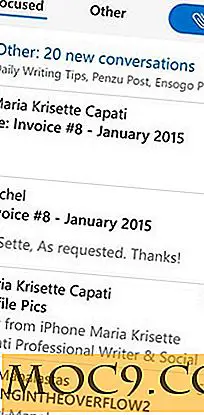


![Εφαρμογές βοήθειας για τον εντοπισμό τυφώνων [iOS]](http://moc9.com/img/Hurricane-MainMap.jpg)

